다른 테이블 및 의자 구성으로 동적 블록을 직접 작성해 보십시오.
주: 단계, 이미지 및 비디오는 사용 중인 제품 버전과 약간 다를 수 있습니다.
가시성 상태를 사용하면 구성 수에 제한 없이 블록을 작성할 수 있습니다. 이 예제에서는 4개의 의자가 있는 원형 테이블 또는 8개의 의자가 있는 직사각형 테이블을 나타낼 수 있는 블록을 작성해 보겠습니다.
블록 작성
- 비어 있는 도면에서 원형 테이블과 의자 4개를 나타내는 형상을 그립니다. 의자는 고급 형태일 필요가 없으며 단순 원형이면 됩니다. 원의 중심을 0,0에 놓습니다.
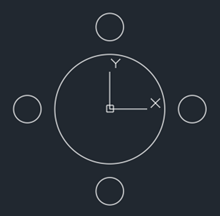
- 해당 중심도 0,0인 직사각형 테이블의 형상을 그립니다. 직사각형 테이블 주위에 8개의 원을 그려 의자를 복사합니다. 의자 몇 개와 같은 일부 형상을 양쪽 구성에 사용하는 것은 문제가 없습니다.
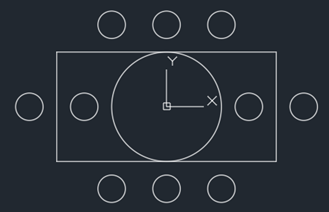
- 을 클릭합니다. 찾기
- 블록에 이름을 지정하고 모든 형상을 선택한 후 확인을 클릭합니다.
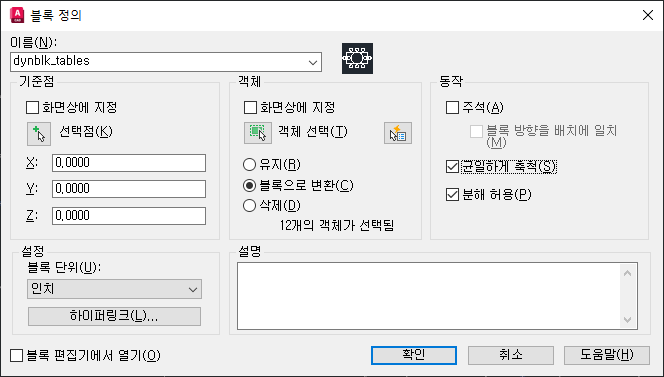
가시성 상태를 추가하여 동적으로 만들기
- 다시 도면으로 가서 블록을 두 번 클릭한 후 블록 정의 편집 대화상자에서 확인을 선택합니다. 그러면 블록 편집기 환경 및 블록 편집기 리본 탭이 열립니다.
- 블록 제작 팔레트가 열리지 않으면 를 클릭합니다. 찾기
이제 이 블록의 동적 부품을 정의할 수 있습니다. 이 예에서는 2개의 가시성 상태를 정의합니다. 가시성 상태는 해당 상태가 선택될 때 보이는 형상을 정의합니다. 마지막에 직접 시도해 보면 분명히 이해할 수 있을 것이므로 지금은 걱정하지 않아도 됩니다.
- 제작 팔레트에서 을 클릭합니다.

- 형상 근처에 매개변수 컨트롤을 배치합니다. 이 매개변수는 도면에 이 블록을 삽입한 후에 상태를 변경할 때 선택하게 됩니다. 위치는 중요하지 않습니다.
- 를 클릭합니다. 찾기
- 가시성 상태 대화상자에서 원형 테이블에 대한 상태 1개와 직사각형 테이블에 대한 상태 1개를 작성합니다.
- 이름바꾸기를 클릭하고 기본 상태의 이름으로 Round를 입력합니다.
- 새로 만들기를 클릭하고 Rectangle을 입력한 후 새 가시성 상태 대화상자에서 확인을 클릭하여 두 번째 상태를 작성합니다.
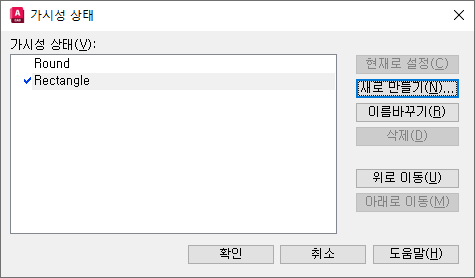
- 확인을 클릭하여 가시성 상태 대화상자를 종료합니다.
이렇게 하면 두 개의 상태가 작성되지만 각 상태에서 해제할 객체를 정의해야 합니다. 이제 리본에는 작성된 2개의 가시성 상태를 포함하는 드롭다운 리스트가 표시됩니다.
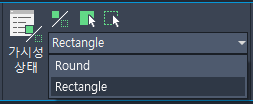
- 드롭다운 리스트에서 Round를 선택합니다.
- 원형 테이블 구성에 속하지 않는 모든 객체를 선택합니다.
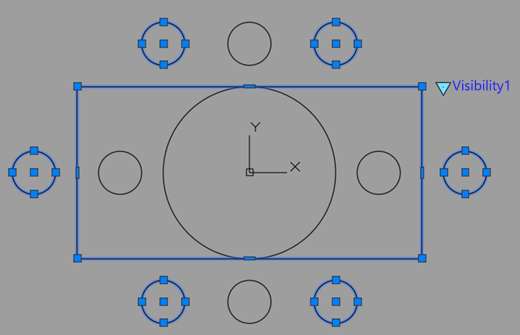
- 찾기을 클릭합니다.
- 드롭다운 리스트에서 Rectangle을 선택합니다.
- 직사각형 테이블 구성에 속하지 않는 모든 객체를 선택합니다.
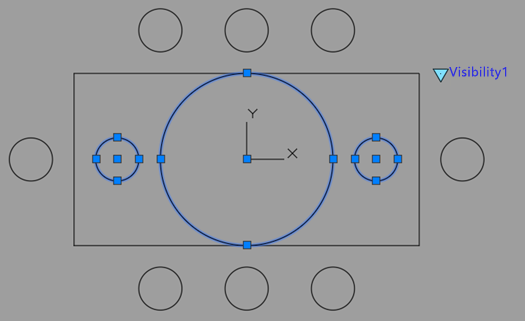
- 을 클릭합니다. 찾기
이제 이 블록을 사용할 준비가 되었으나 먼저 테스트를 해 보겠습니다.
블록 테스트 및 저장
- 를 클릭합니다. 찾기
- 블록을 선택하고 블록 근처에 배치한 매개변수 컨트롤을 클릭합니다.
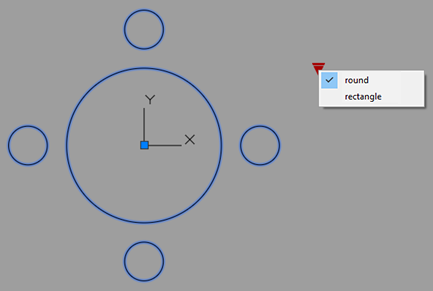
- 상태를 선택하여 블록 구성을 확인합니다.
- 위 단계를 반복하여 각 구성을 테스트합니다.
- 를 클릭합니다.
- 를 클릭합니다.
- 변경 사항을 저장할지 묻는 메시지가 표시되면 저장합니다.
이제 도면에서 해당 블록을 사용해볼 수 있습니다. 블록을 먼저 선택해야 동적 블록 매개변수 컨트롤이 표시된다는 점에 유의하십시오. WBLOCK 명령을 사용하여 폴더에 블록을 저장한 후에는 도면에서 사용할 수 있습니다.